10 taste de comandă rapidă de la tastatură pentru Găsire și înlocuire
Publicat: 2023-01-12
Găsirea și înlocuirea textului poate fi o sarcină care necesită timp, mai ales dacă aveți de-a face cu un document mare sau cu mai multe documente. Din fericire, există mai multe taste de comandă rapidă care vă pot ajuta să găsiți și să înlocuiți rapid și ușor textul din documentele dvs. Acest articol va explica diferitele taste de comandă rapidă pentru găsirea și înlocuirea textului, astfel încât să puteți economisi timp și să efectuați treaba rapid și precis. Continuați să citiți pentru a afla despre găsirea și înlocuirea tastei rapide.
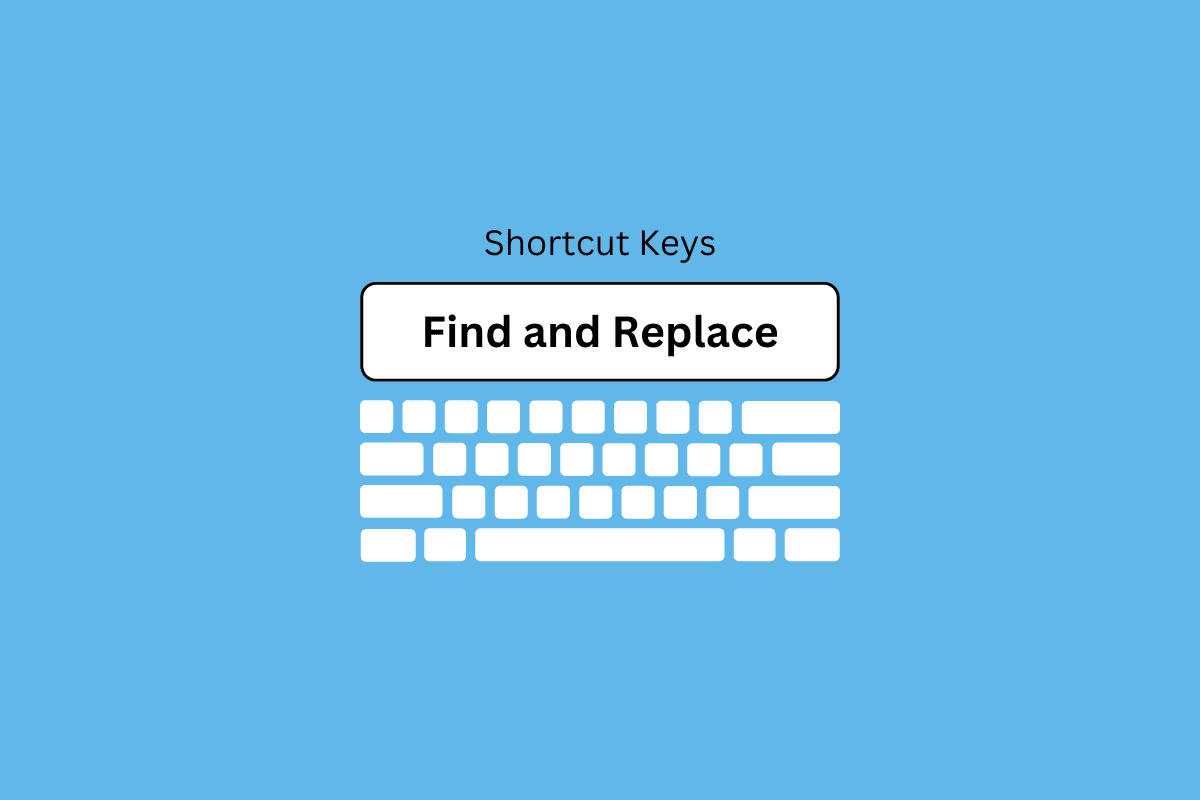
Cuprins
- Tastele de comandă rapidă pentru găsirea și înlocuirea: de ce sunt atât de utile
- Taste rapide de la tastatură pentru Găsire și înlocuire
- 1. Ctrl + F
- 2. Ctrl + H
- 3. F3
- 4. Ctrl + A
- 5. Ctrl + G
- 6. Ctrl + Pagina sus/Pagina jos
- 7. Ctrl + Tastele săgeți
- 8. Shift + F5
- 9. Alt + F8
- 10. Ctrl + Shift + F
Tastele de comandă rapidă pentru găsirea și înlocuirea: de ce sunt atât de utile
Una dintre caracteristicile cele mai utile și care economisesc timp ale oricărui program de procesare de text este comanda rapidă de găsire și înlocuire. Vă permite să căutați într-un document un anumit cuvânt sau expresie și să îl înlocuiți automat cu altceva. Acest lucru poate fi incredibil de util într-o varietate de scenarii diferite, de când trebuie să schimbați rapid o greșeală de ortografie până când trebuie să faceți o revizuire masivă a unui document . În această secțiune, vom discuta de ce tastele de comandă rapidă pentru găsirea și înlocuirea sunt atât de utile și cum vă pot ajuta să economisiți timp și energie.
- În primul rând, găsirea și înlocuirea tastelor rapide sunt incredibil de utile pentru a face rapid modificări documentelor mari . De exemplu, dacă trebuie să faceți o modificare globală într-un document, cum ar fi înlocuirea unui anumit cuvânt sau expresie cu altceva, atunci comanda rapidă de căutare și înlocuire este cea mai bună opțiune.
- Acest lucru poate fi util în special atunci când trebuie să faceți rapid modificări unui document mare, cum ar fi o carte sau un raport lung . Tot ce trebuie să faceți este să găsiți cuvântul sau expresia pe care doriți să o modificați și apoi să utilizați comanda rapidă pentru a o înlocui automat cu noul cuvânt sau expresie. Acest lucru vă economisește mult timp și energie, deoarece nu trebuie să parcurgeți manual documentul și să faceți singur modificarea.
- Tastele de comandă rapidă pentru găsirea și înlocuirea pot fi, de asemenea, incredibil de utile atunci când trebuie să faceți rapid multe modificări unui document . De exemplu, dacă trebuie să înlocuiți rapid toate cazurile unui anumit cuvânt sau expresie cu altceva, atunci comanda rapidă de găsire și înlocuire poate fi o salvare.
- Tot ce trebuie să faceți este să introduceți cuvântul sau expresia pe care doriți să o înlocuiți, iar apoi comanda rapidă va înlocui automat toate cazurile acelui cuvânt sau expresie cu noul cuvânt sau frază.
- O altă utilizare excelentă pentru găsirea și înlocuirea tastelor rapide este atunci când doriți să înlocuiți rapid o mulțime de formatări dintr-un document. De exemplu, dacă trebuie să actualizați rapid dimensiunea fontului sau culoarea unei anumite secțiuni de text, atunci comanda rapidă de căutare și înlocuire poate fi incredibil de utilă.
- Tot ce trebuie să faceți este să găsiți textul pe care doriți să îl modificați și apoi să utilizați comanda rapidă pentru a actualiza automat formatarea. Acest lucru poate fi incredibil de util atunci când lucrați la un document mare și trebuie să faceți rapid multe modificări de formatare .
Taste rapide de la tastatură pentru Găsire și înlocuire
Mai jos este lista de taste rapide de căutare și înlocuire.
1. Ctrl + F
Ctrl F este un instrument de neprețuit în peisajul digital de astăzi. Nu numai că le permite utilizatorilor să caute rapid o expresie sau un cuvânt pe o pagină web, dar îi ajută și să localizeze cu ușurință fișierele și documentele stocate pe computerul lor. Este scurtătura perfectă pentru oricine trebuie să găsească ceva rapid și eficient, îndrumându-i direct către ceea ce are nevoie cu doar câteva clicuri.
Cea mai simplă tastă de comandă rapidă pentru găsirea și înlocuirea textului este Ctrl + F. Această combinație de taste va afișa caseta de dialog Găsiți și înlocuiți, care vă permite să căutați anumite cuvinte sau expresii și să le înlocuiți cu altceva. De asemenea, puteți utiliza această casetă de dialog pentru a căuta anumite opțiuni de formatare, cum ar fi textul aldine sau cursive, și pentru a le înlocui cu o altă opțiune de formatare.
Utilizarea Ctrl + F este incredibil de simplă și poate fi folosită de oricine, indiferent de expertiză tehnică — tot ce trebuie să faci este să apeși Ctrl+F (sau Command+F pe Mac) urmat de cuvântul cheie pe care îl cauți. Rezultatele vor apărea evidențiate în text, facilitând identificarea exactă a locului în care apare termenul dvs. Această funcție de economisire a timpului elimină necesitatea unor perioade lungi de defilare sau pieptănare manuală a paginilor de text - în schimb, utilizatorii au acces imediat la informațiile pe care le caută.
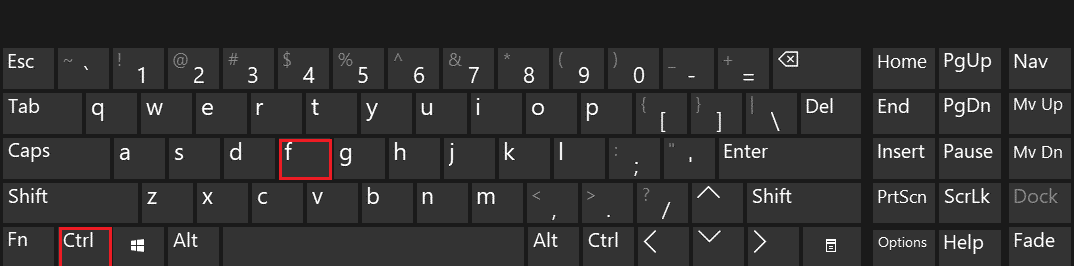
2. Ctrl + H
Următoarea tastă de comandă rapidă utilă este Ctrl + H, care afișează caseta de dialog Înlocuire. Această casetă de dialog este similară cu caseta de dialog Găsiți și înlocuiți, dar vă permite să căutați și să înlocuiți cuvinte sau expresii diferite în cadrul aceluiași document.
Comanda Ctrl h este una dintre cele mai utile și mai puternice comenzi rapide pentru editorii de text moderni. Această comandă poate fi folosită pentru a găsi și înlocui rapid și ușor cuvinte sau expresii într-un corp de text. Este un instrument de neprețuit cu care toți scriitorii ar trebui să se familiarizeze, deoarece poate economisi timp și efort atunci când editează documente mari.
Această comandă rapidă funcționează prin utilizarea unei bare de căutare în editorul de text, care permite utilizatorilor să introducă cuvântul sau expresia pe care doresc să-l găsească și înlocuirea acestuia în câmpurile desemnate. Odată inițiată căutarea, orice apariție a termenului original este înlocuită cu noul său omolog, ceea ce face mai ușoară editarea pasajelor lungi fără a fi nevoie să schimbați manual fiecare apariție a unui anumit cuvânt sau expresie. Ca un bonus suplimentar, această funcție permite, de asemenea, utilizatorilor să facă modificări universale în mai multe documente simultan - economisind timp prețios, asigurând în același timp consecvența în activitatea dvs.
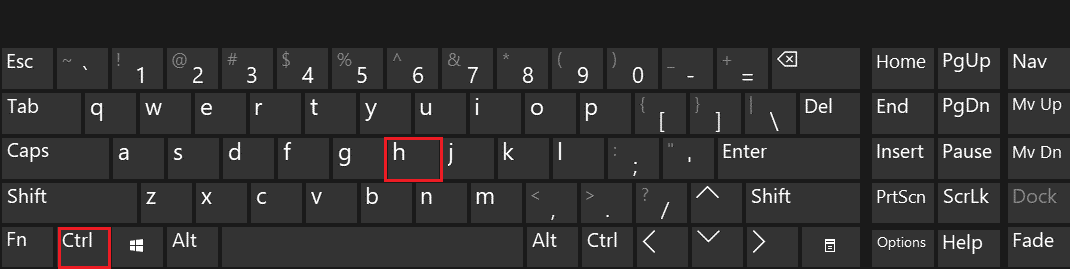
Citește și: Câte tipuri de taste pe tastatura unui computer
3. F3
Tasta F3 este una dintre tastele utile pentru găsirea și înlocuirea comenzilor rapide pentru găsirea și înlocuirea. Această combinație de taste va căuta următoarea apariție a cuvântului sau expresiei pe care ați specificat-o în caseta de dialog Găsiți și înlocuiți. Puteți continua să apăsați această tasta rapidă F3 pentru a căuta următoarea apariție a cuvântului sau a frazei, ușurând căutarea și înlocuirea rapidă a mai multor apariții ale aceluiași lucru.
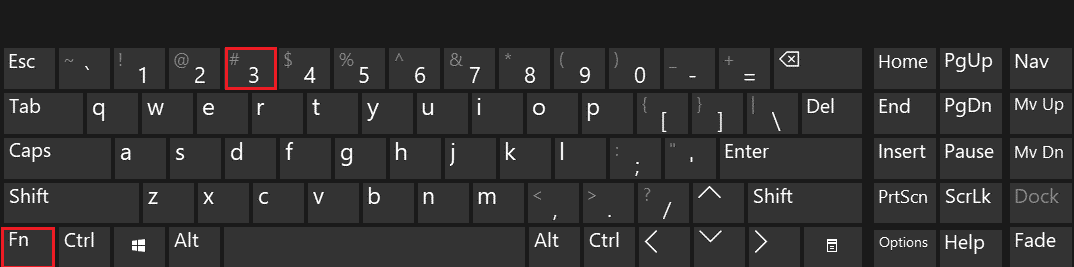
4. Ctrl + A
Ctrl + A este o tastă de comandă rapidă care vă permite să selectați rapid tot textul din document. Acest lucru poate fi util dacă doriți să găsiți și să înlocuiți rapid toate aparițiile unui anumit cuvânt sau expresie, deoarece va selecta tot textul, astfel încât să nu fie necesar să îl selectați manual.
Prin apăsarea acestei combinații de taste, puteți găsi rapid orice text dintr-un document sau dintr-o pagină web, precum și să selectați instantaneu tot textul de pe pagina curentă. Pe lângă găsirea textului, Ctrl + A este util și pentru înlocuirea oricăror cuvinte sau expresii selectate cu altele noi.
Această comandă rapidă este deosebit de utilă pentru cei care lucrează în procesoare de text precum Microsoft Word, unde vă permite să căutați cu ușurință anumite cuvinte și să le înlocuiți cu altele noi în doar câteva clicuri. Este de asemenea util atunci când lucrați cu pagini web; pur și simplu apăsați Ctrl + A în browserul dvs. web pentru a selecta totul de pe pagină, astfel încât să îl puteți copia și lipi rapid în altă parte.
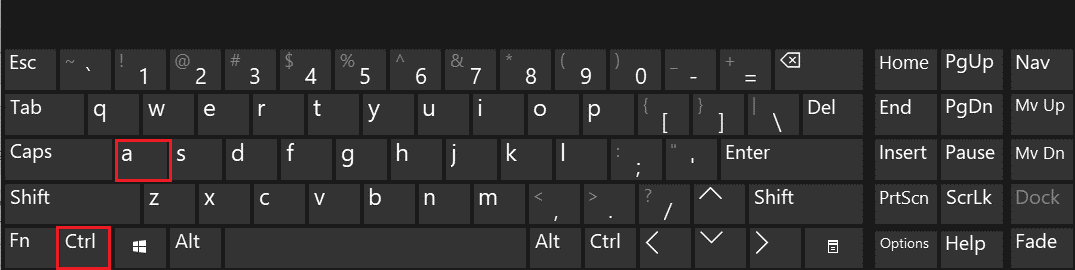
Citește și: Comenzi rapide de la tastatură Windows 11
5. Ctrl + G
Tasta Ctrl + G este una dintre tastele de comandă rapidă de înlocuire mai ușoară pentru găsirea și înlocuirea afișează caseta de dialog Go To, care vă permite să mergeți rapid la o anumită linie sau pagină din documentul dvs. Acest lucru poate fi util dacă știți exact linia sau pagina în care trebuie să faceți o modificare, deoarece puteți utiliza această tastă de comandă rapidă pentru a ajunge rapid acolo.

Ctrl + G este un instrument de neprețuit pentru oricine dorește să își simplifice munca prin găsirea și înlocuirea rapidă a textului în documente. Indiferent dacă sunteți un student care redactează un eseu sau un profesionist care creează o prezentare, Ctrl + G vă poate economisi timp atunci când faceți editări.
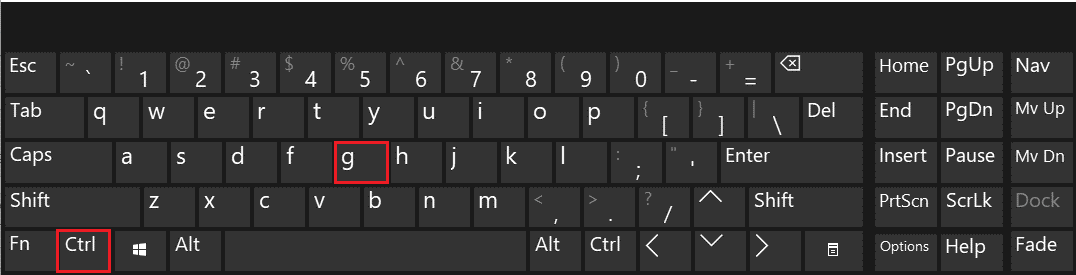
6. Ctrl + Pagina sus/Pagina jos
Combinația de taste Ctrl + Pagina în sus/Pagina în jos vă permite să săriți rapid între paginile din document. Această tastă rapidă de căutare și înlocuire poate fi utilă dacă trebuie să căutați rapid un cuvânt sau o expresie pe altă pagină.
Comenzile rapide Ctrl + Pagina în sus/Pagina în jos sunt utile în special atunci când trebuie să găsiți și să înlocuiți text în mai multe documente. Acest lucru vă poate economisi timp, deoarece nu va trebui să căutați manual fiecare pagină a documentului, una câte una. Tot ce trebuie să faceți este să introduceți termenii de căutare și înlocuire doriti în câmpurile corespunzătoare și să apăsați Enter pentru a aplica automat modificările tuturor paginilor. Este o modalitate excelentă de a accelera sarcinile banale, cum ar fi editarea paginilor web sau formatarea documentelor mari, fără a fi nevoie să localizați individual fiecare instanță de text care trebuie schimbată.
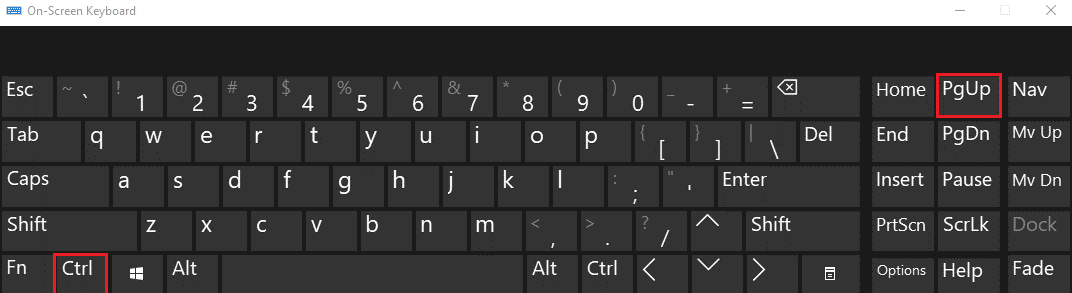
Citiți și: Remediați tastarea dublă cu tastatura mecanică în Windows 10
7. Ctrl + Tastele săgeți
Tastele de comandă rapidă Ctrl + Taste săgeți pentru găsirea și înlocuirea vă permit să mutați rapid cursorul la începutul sau la sfârșitul unei linii de text. Acest lucru poate fi util dacă trebuie să faceți modificări la începutul sau la sfârșitul unui rând de text.
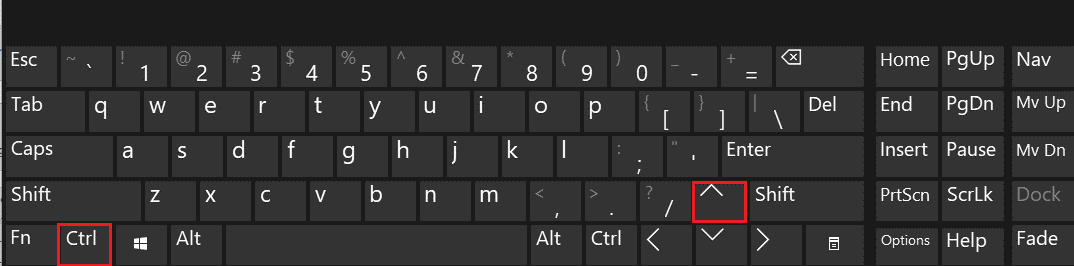
8. Shift + F5
Combinația de taste Shift + F5 vă permite să reveniți rapid la locul din document în care ați făcut ultima modificare. Acest lucru poate fi util dacă trebuie să vă întoarceți rapid la un anumit loc din document pentru a face modificări.
Shift F5 este o comandă rapidă populară de găsire și înlocuire pe care se bazează mulți utilizatori de computere pentru editarea rapidă și ușoară a textului. Această combinație de taste poate fi folosită pentru a localiza și înlocui rapid cuvinte sau expresii în orice tip de document, de la documente Word, foi de calcul până la fișiere text simplu. Este un instrument esențial pentru oricine care trebuie să facă mici modificări în scrisul lor rapid, indiferent dacă editează o postare pe blog sau compune un e-mail.
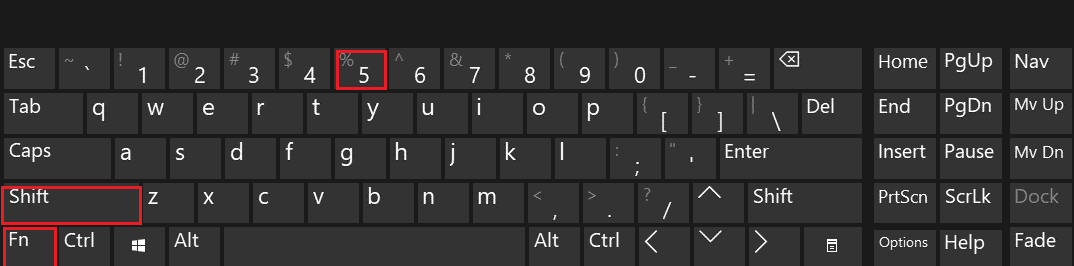
9. Alt + F8
Combinația de taste Alt + F8 afișează caseta de dialog Macro, care vă permite să rulați rapid o macrocomandă în documentul dvs. Acest lucru poate fi util dacă trebuie să rulați rapid o macrocomandă pentru a căuta și a înlocui mai multe cuvinte sau expresii.
Comanda rapidă Alt + F8 deschide caseta de dialog Macro care vă permite să accesați și să rulați orice macrocomandă stocată în documentul dvs. De aici, puteți utiliza comenzile Găsiți și înlocuiți pentru a localiza și înlocui rapid cuvinte sau expresii din documentul dvs. Veți putea, de asemenea, să specificați condiții, cum ar fi sensibilitatea majusculelor sau potrivirea întregului cuvânt, astfel încât să fie găsite numai potriviri relevante. Cel mai bine, macrocomenzile sunt salvate împreună cu documentul, astfel încât să poată fi reutilizate ori de câte ori este nevoie.
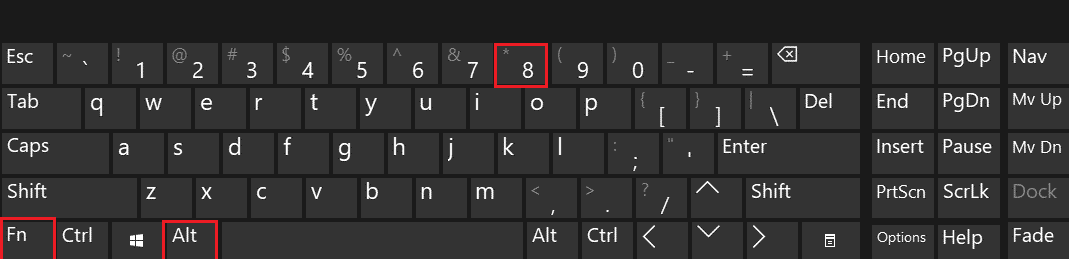
10. Ctrl + Shift + F
Combinația de taste Ctrl + Shift + F vă permite să căutați rapid un cuvânt sau o expresie în mai multe documente. Acest lucru poate fi util dacă trebuie să căutați și să înlocuiți rapid mai multe cazuri ale aceluiași cuvânt sau expresie în mai multe documente.
Ctrl+Shift+F este una dintre cele mai utile comenzi rapide pentru orice utilizator de computer. Vă permite să găsiți și să înlocuiți rapid cuvinte, fraze sau caractere dintr-un document cu un clic pe un buton. Acest lucru poate fi util atunci când editați o hârtie, o foaie de calcul sau un alt tip de document bazat pe text și trebuie să faceți modificări rapid.
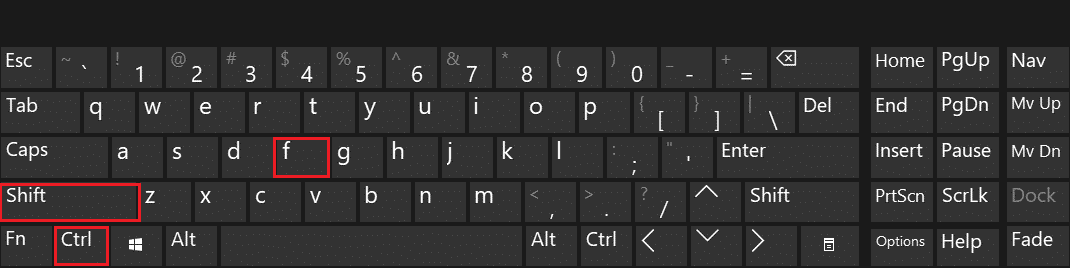
Prin urmare, acestea sunt lista de taste rapide de căutare și înlocuire pe care le puteți utiliza.
Citiți și: Cum să remediați cheia Windows dezactivată
Întrebări frecvente (FAQs)
Î1. Ce este găsirea și înlocuirea în MS Word?
Ans. Funcția de căutare și înlocuire poate fi accesată în meniul Editare din Microsoft Word. Odată deschis, utilizatorii pot introduce ceea ce doresc să găsească într-o cutie, apoi pot introduce ceea ce ar dori să fie înlocuit într-o altă casetă. Pentru a se asigura că toate potrivirile sunt găsite, utilizatorii pot adăuga chiar și criterii de căutare, cum ar fi numai cuvinte întregi sau diferențierea cu majuscule și minuscule. După introducerea acestor setări, Microsoft Word va începe să caute prin textul documentului și să înlocuiască fiecare instanță cu noua ei valoare corespunzătoare. Acest instrument economisește timp, permițând utilizatorilor să facă mai multe modificări simultan, în loc să editeze individual fiecare instanță.
Q2. Cum găsiți și înlocuiți?
Ans. Funcția de căutare și înlocuire este disponibilă în multe programe, cum ar fi Microsoft Word și Adobe Acrobat. Pentru a-l folosi, pur și simplu deschideți programul dorit și introduceți textul pe care doriți să îl căutați în câmpul Găsiți . Apoi introduceți cu ce doriți să înlocuiți acest text găsit în câmpul Înlocuire . În cele din urmă, faceți clic pe Find Next sau Replace All , în funcție de câte instanțe ale textului respectiv există în documentul dvs. Odată terminat, actualizările dvs. ar trebui să intre în vigoare instantaneu.
Q3. Unde este găsirea și înlocuirea în Word?
Ans. Găsiți și înlocuiți pot fi găsite în grupul de editare din fila Acasă. Pentru a ajunge acolo, tot ce trebuie să faceți este să deschideți un document în Word, să faceți clic pe Acasă, să priviți partea dreaptă a panglicii, apoi să găsiți și să selectați Editare. Acolo ar trebui să vedeți o pictogramă cu două documente care se suprapun; făcând clic pe el se va deschide Găsiți și înlocuiți.
Î4. Unde este găsirea și înlocuirea în Excel?
Ans. În majoritatea versiunilor de Microsoft Excel, inclusiv în cele de pe computere desktop și dispozitive mobile cu suita Office instalată, utilizatorii pot găsi funcția Găsiți și înlocuiți sub fila Acasă situată în partea de sus a ecranului. În această filă va exista o zonă numită Editare cu diverse instrumente care includ Find & Select care găzduiește funcția Înlocuire. Odată selectați, utilizatorii vor putea să introducă ceea ce doresc să caute și să îl înlocuiască cu ceea ce doresc.
Î5. Ce este Găsiți și înlocuiți în pagini?
Ans. Găsiți și înlocuiți este o caracteristică găsită în multe programe de procesare de text, inclusiv în Pagini. Acesta permite utilizatorului să găsească și să înlocuiască rapid cuvinte sau expresii într-un document. Acesta poate fi un instrument de neprețuit atunci când editați bucăți mari de text, deoarece ajută la economisirea de timp eliminând nevoia de a căuta manual în paginile de material.
Î6. De ce este folosit instrumentul Găsire și înlocuire?
Ans. Tasta rapidă de căutare și înlocuire este incredibil de utile pentru a face rapid modificări documentelor mari . De exemplu, dacă trebuie să faceți o modificare globală într-un document, cum ar fi înlocuirea unui anumit cuvânt sau expresie cu altceva, atunci comanda rapidă de căutare și înlocuire este cea mai bună opțiune.
Recomandat:
- Cum să obțineți puncte Steam gratuit
- Cum să INDEXĂ POTRIVIRE mai multe criterii în Foi de calcul Google
- Remediați WASD și tastele săgeți comutate în Windows 10
- Lista tuturor tastelor de comandă rapidă de pe computer
Găsirea și înlocuirea textului poate fi o sarcină obositoare și consumatoare de timp, dar nu trebuie să fie. Folosind diferitele taste de comandă rapidă de înlocuire pentru găsire și înlocuire prezentate în acest articol. Deci, data viitoare când trebuie să găsiți și să înlocuiți text, amintiți-vă aceste taste de comenzi rapide și economisiți timp și bătăi de cap.
